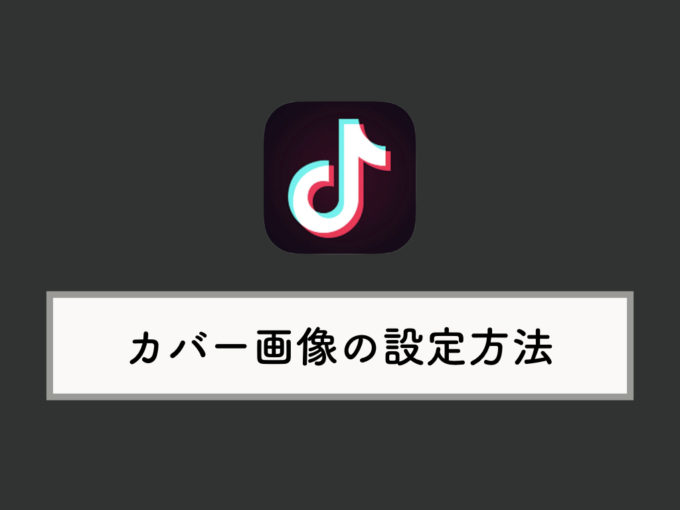
Tik Tokにはカバー(ヘッダー)画像を設定出来る機能が用意されています。
Twitterのヘッダー画像と同じような仕組みです。
このページではTik Tokでカバー画像を設定・変更する方法を解説しています。
Tik Tokでカバー画像を設定・変更する方法
カバー画像は画面右下のプロフォールアイコンより変更できます。
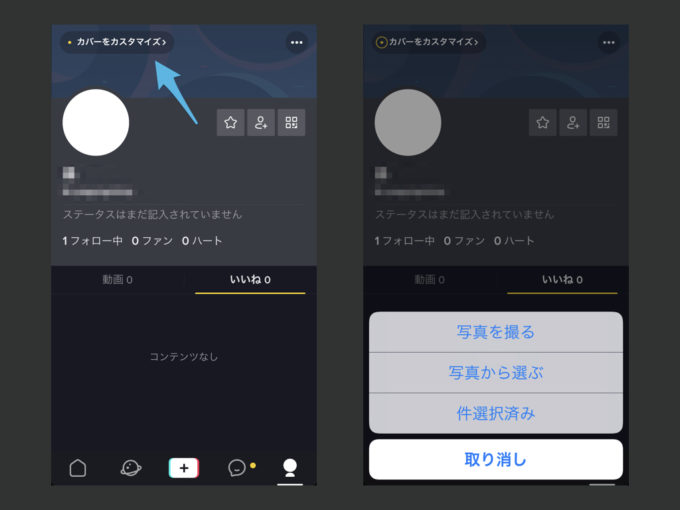
プロフィールページを開くと、画面上のあたりにカバーをカスタマイズというボタンが表示されています。
 フクロウ博士
フクロウ博士
すでに一度カバー画像を変更している場合はボタンは表示されません。詳しくは後述。
ボタンをタップすると
- 写真を撮る
- 写真から選ぶ
- 件選択済み
と表示されます(iOSの場合)。それぞれ
- 今カメラで撮影した画像を使う
- アルバムから好きな画像を選ぶ
- Tik Tok側であらかじめ用意されている画像を使う
というイメージです。

ちなみに用意されている画像はこんな感じです。割とカッコよく見えるはず(画像右)。
2回目以降は画像を直接タップする
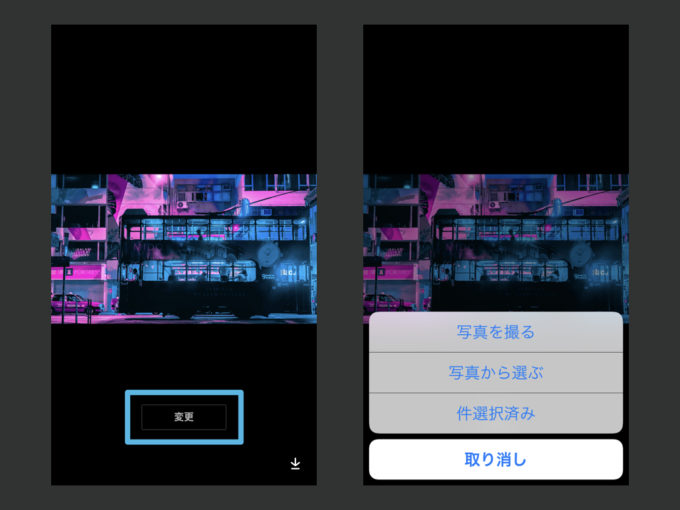
前述したように、カバー画像を一度変更した場合はカバーをカスタマイズボタンは表示されないようです。
2回目以降はカバー画像を直接タップ→画面下の変更をタップして、画像を変更するようにして下さい。
まとめ
プロフィール画像と合わせてヘッダー画像も設定しておくと、より個性が出るプロフィールに仕上がりそうです。
 フクロウ博士
フクロウ博士
アプリの性質上難しい部分もありますが、個人情報の取り扱いには注意しましょう。
関連 Tik Tokでメッセージ(DM)の受け取りを拒否する方法
関連 Tik Tokカテゴリーの記事一覧


